Nokia 5130 blue: 9. Параметры
9. Параметры: Nokia 5130 blue

Параметры
Примечание: Фактическая стоимость телефонных разговоров и услуг,
начисляемая абоненту местным поставщиком услуг, может изменяться в
зависимости от характеристик сети, способа округления при выставлении счета,
налоговых ставок и прочих факторов.
9. Параметры
Режимы
Различные настройки телефона объединены в группы (режимы), которые
позволяют настроить звуковые сигналы телефона для различных ситуаций и
условий работы.
Выберите Меню > Настройки > Режимы, выберите необходимый режим и одну
из следующих функций:
● Включить — включение выбранного режима.
● Конфигурация — изменение параметров режима.
● Временный — настройка профиля на включение в определенное время. По
истечении установленного времени
будет включен предыдущий постоянный
режим.
Сигналы
Это меню предназначено для изменения параметров сигналов активного режима.
Выберите Меню > Настройки > Сигналы. Те же параметры можно найти в меню
Режимы.
Если выбран самый высокий уровень громкости мелодии сигнала вызова,
наивысший уровень громкости сигнала достигается через несколько секунд.
Дисплей
Для просмотра или изменения фонового рисунка, размера шрифта или других
функций дисплея выберите Меню > Настройки > Дисплей.
Дата и время
Выберите Меню > Настройки > Дата и время.
Для установки даты и времени выберите Настр.даты/времени.
Для установки формата отображения даты и времени выберите Форм.даты/
времени.
Для - установки режима автоматического обновления времени и даты в
соответствии с часовым поясом выберите Коррекция времени (услуга сети).
© 2008 Nokia. Все права защищены.21
Параметры
Используемые сочетания клавиш
Меню быстрого доступа служит для обращения к часто используемым функциям
телефона. Выберите Меню > Настройки > Быстрый доступ
Для назначения функций телефона правой или левой клавише выбора выберите
Прав. клав. выбора или Левая клав. выбора.
Для выбора функций быстрого доступа, назначенных клавишам выбора, выберите
Джойстик. Выделите требуемое направление, выберите Измен. или Задать и
выберите функцию
в списке.
Синхронизация и резервное копирование
Выберите Меню > Настройки > Синхр./р. копир. и одну из следующих функций:
● Замена телеф. — Синхронизируйте или копируйте выбранные данные с одного
телефона на другой через Bluetooth.
● Создать копию — Создайте резервную копию выбранных данных на карте
памяти или на внешнем устройстве.
● Восст. из копии — Выберите резервную копию, сохраненную на карте памяти
или на
внешнем устройстве, и восстановите ее на телефоне. Выберите
Функции > Информация, чтобы получить сведения о выбранной резервной
копии.
● Перенос данных — Синхронизируйте или копируйте выбранные данные с
телефона на другое устройство, ПК или сетевой сервер (услуги сети).
Подключение устройств
В телефоне предусмотрено несколько функций для подключения к другим
устройствам для передачи и приема данных.
Технология беспроводной связи Bluetooth
Технология беспроводной связи Bluetooth обеспечивает связь с другими
совместимыми устройствами Bluetooth, расположенными в радиусе 10 м,
посредством радиоволн.
Данное устройство совместимо с устройствами Bluetooth версии 2.0 + EDR и
поддерживает следующие профили Bluetooth: общий доступ, hands-free,
гарнитура, push-объект, передача файлов, удаленный доступ к сети, серийный
порт, доступ по SIM-карте, обмен общими объектами, улучшенные возможности
передачи аудио, пульт управления аудио и видео, возможность
передачи общих
аудио- и видеообъектов. Для обеспечения совместимости устройств Bluetooth
используйте аксессуары, рекомендованные корпорацией Nokia для данного
устройства. Информацию о совместимости данного устройства с другими
устройствами можно получить у изготовителей этих устройств.
При работе функции Bluetooth расходуется дополнительная энергия
аккумулятора, поэтому время работы устройства сокращается.
© 2008 Nokia. Все права защищены.22

Параметры
Настройка соединения Bluetooth
Выберите Меню > Настройки > Подкл.устройств > Bluetooth и выполните
следующие действия:
1. Выберите Имя моего телефона и введите имя для телефона.
2. Для включения функции Bluetooth выберите Bluetooth > Включить. Значок
указывает на активность связи Bluetooth.
3. Для подключения к телефону аудиоаксессуаров выберите Подкл.
аудиоаксесс. и устройство, которое необходимо подключить.
4. Для сопряжения телефона с любым устройством Bluetooth, находящимся в зоне
доступа, выберите Сопряженн. устр-ва > Новое устройство.
Выделите найденное устройство и выберите Добав..
Введите код доступа (до 16 символов) на телефоне и разрешите подключение
на другом устройстве Bluetooth.
Для обеспечения безопасности выключите функцию Bluetooth или для параметра
Обнаружение тлф выберите значение Скрытый. Принимайте вызов Bluetooth
только от надежных источников.
Подключение компьютера к Интернет
Используйте беспроводную технологию Bluetooth для подключения совместимого
компьютера к Интернету без программного пакета PC Suite. В телефоне должен
быть выбран поставщик услуг, который поддерживает доступ в Интернет, а
компьютер должен
поддерживать персональную сеть Bluetooth (PAN). После
подключения к услуге телефона "точка доступа к сети" (NAP) и сопряжения с
компьютером телефон автоматически устанавливает соединение с Интернетом в
режиме пакетной передачи данных.
Пакетные данные
Технология GPRS (служба пакетной передачи данных через радиоинтерфейс)
позволяет использовать мобильный телефон для передачи и приема данных через
сеть с использованием Интернет-протокола (IP).
Для выбора способа использования услуги выберите Меню > Настройки >
Подкл.устройств > Пакетные данные > Пакетное подключ. и одну из
следующих функций:
● По требованию — соединение в режиме пакетной передачи данных
устанавливается в
том случае, когда это требуется для работы приложения.
Соединение завершается при выходе из приложения.
● Постоянн. доступ — выполнение автоматического подключения к сети
пакетной передачи данных при включении телефона.
Телефон можно использовать в качестве модема, подключив его к совместимому
компьютеру с помощью функции Bluetooth. Подробнее – см. документацию к
пакету Nokia PC Suite.
© 2008 Nokia. Все права защищены.23
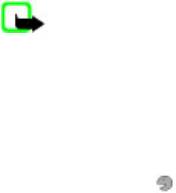
Параметры
Вызовы и телефон
Выберите Меню > Настройки > Вызовы.
Для переадресации входящих вызовов выберите Переадресация (услуга сети).
Более подробную информацию можно получить у поставщика услуг.
Телефон позволяет выполнять до десяти попыток повторного соединения с
абонентом в случае неудачного набора номера: выберите Повторный набор >
Вкл.
Для получения уведомления во время разговора о поступлении нового входящего
вызова выберите Ожидающий
вызов > Включить (услуга сети).
Для отображения своего номера на дисплее телефона вызываемого абонента
выберите Перед. своего ном. (услуга сети).
Для выбора языка для отображения текста на дисплее телефона выберите
Меню > Настройки > Телефон > Языков. настройки > Язык дисплея.
Голосовые команды и голосовой набор
Управляйте телефоном с помощью голосовых команд и набирайте нужный номер,
назвав соответствующее имя из контактов.
Функции "Голосовые команды" и "Голосовой набор" чувствительны к языку.
Функция "Распознавание голоса" поддерживается не для всех языков. Чтобы
посмотреть список поддерживаемых языков, выберите Меню > Настройки >
Телефон > Языков. настройки > Язык распознавания. Для настройки
распознавания голоса выберите нужный язык
.
Примечание: Использование голосовых меток может быть затруднено,
например, в шумном помещении или в момент опасности, поэтому не стоит
полностью полагаться на функцию набора голосом.
Для настройки функции распознавания голоса на телефоне на Ваш голос выберите
Меню > Настройки > Телефон > Распознаван. голоса >
Обучен.сист.распозн..
Для активации голосовой команды для какой-либо функции
выберите Меню >
Настройки > Телефон > Распознаван. голоса > Голосовые команды,
команду и функцию.
показывает, что голосовая команда активирована.
Для активации голосовой команды выберите Добав.. Чтобы прослушать
голосовую команду, выберите Воспр..
Для управления голосовыми командами перейдите к нужной функции и выберите
Функции.
Чтобы использовать функции "Голосовая команда" или "Голосовой набор" в
режиме ожидания, нажмите и удерживайте нажатой правую клавишу выбора. Вы
услышите короткий звуковой сигнал
и на экране появится Говорите. Назовите
© 2008 Nokia. Все права защищены.24
Параметры
команду или имя контакта, которому нужно позвонить. Если распознавание голоса
прошло успешно, на экране появится список предлагаемых совпадений. Телефон
будет воспроизводить команду для первого совпадения в данном списке. Если
подразумевалась другая команда, перейдите к следующему элементу списка.
Аксессуары
Это меню и его содержимое доступно только в том случае, если телефон
подключен (или был подключен ранее) к совместимому аксессуару.
Выберите Меню > Настройки > Аксессуары. Выберите аксессуар и функцию,
зависящую от аксессуара.
Настройка
Можно настроить в телефоне параметры, которые требуются для определенных
услуг. Эти параметры может, в частности, передать поставщик услуг.
Выберите Меню > Настройки > Конфигурация и одну из следующих функций:
● Стд пар. конфигур. — просмотр списка поставщиков услуг, сохраненного в
телефоне, и установка поставщика услуг по умолчанию
● Стд набор(все прил.) — активизация параметров конфигурации
по умолчанию
для поддерживаемых приложений
● Предпочт. т/д — просмотр сохраненных точек доступа
● Интеракт. поддерж. — загрузка параметров конфигурации, предоставленных
поставщиком услуг
● Парам.диспетч.устр. — разрешение или запрет на прием обновлений
программного обеспечения телефона. В некоторых телефонах эта функция не
предусмотрена.
● Пар.персон.конфиг. — добавление, активизация или удаление новых личных
учетных записей для
различных услуг вручную. Для добавления новой личной
учетной записи выберите Добав. или Функции > Добавить новые Выберите
тип услуги и введите требуемые параметры. Для активизации личной учетной
записи выделите ее и выберите Функции > Включить.
Восстановление стандартных настроек
Для восстановления стандартных параметров телефона выберите Меню >
Настройки > Восст. стд настр. и одну из следующих функций:
● Восст. только настр. — сброс всех предпочтительных параметров без удаления
персональных данных.
● Восстановить все — сброс всех предпочтительных параметров и удаление всех
персональных данных, например контактов, сообщений, мультимедийных
файлов и ключей активизации.
© 2008 Nokia. Все права защищены.25






